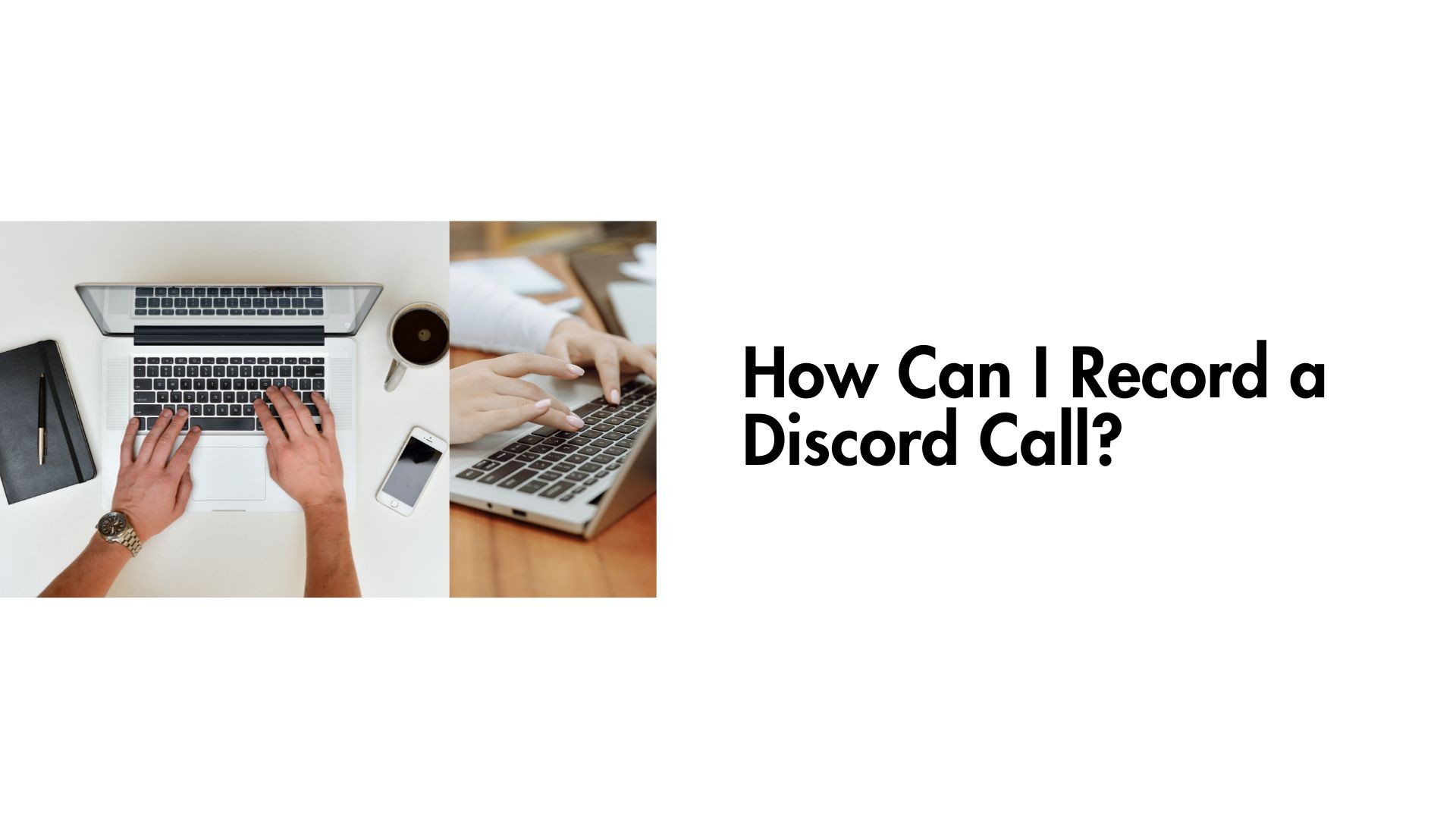Discordista on tullut pelaajille, tiimeille ja yhteisöille maailmanlaajuinen foorumi, jonka kautta pelaajat voivat olla yhteydessä toisiinsa ääni- ja videopuheluiden välityksellä. Mutta mitä tapahtuu, kun Discord-puhelu on nauhoitettava referenssiä, sisällön luomista tai dokumentointia varten? Vaikka Discordissa ei ole sisäänrakennettua tallennusominaisuutta, on olemassa useita työkaluja ja tekniikoita, joita voit käyttää turvallisesti ja tehokkaasti. nauhoittaa puheluita.
Tässä blogissa käymme läpi parhaat tavat nauhoittaa Discord-puheluita, annamme vinkkejä laillisten ohjeiden noudattamisen varmistamiseksi ja esittelemme työkaluja, kuten VOMO AI osoitteeseen puhtaaksikirjoittaminen ja yhteenveto tallenteesi tuottavuuden lisäämiseksi.
1. Oikeudellisia näkökohtia ennen Discord-puhelun nauhoittamista
Ennen kuin nauhoitat puhelun, on tärkeää ymmärtää lainalaisuudet. Puhelun nauhoittaminen ilman henkilön tietoa tai suostumusta voi rikkoa yksityisyyden suojaa koskevia lakeja monissa maissa. Näin sinun tulisi toimia:
- Suostumuksen hankkiminen: Ilmoita kaikille osallistujille, että puhelu nauhoitetaan, ja pyydä heidän suostumuksensa.
- Tarkista paikalliset lait: Joillakin lainkäyttöalueilla edellytetään kaikkien osapuolten suostumusta, kun taas toisilla tarvitaan vain yhden osapuolen suostumus.
Noudattamalla näitä ohjeita voit välttää oikeudellisia ongelmia ja kunnioittaa muiden yksityisyyttä.
2. Discord-puhelun tallennusmenetelmät
Discord-puheluiden tallentamiseen on useita tapoja riippuen siitä, käytätkö PC:tä, Macia vai mobiililaitetta. Tutustutaan parhaisiin vaihtoehtoihin:
Menetelmä 1: Käytä OBS Studiota (ilmainen ja monipuolinen)
OBS Studio on ilmainen, avoimen lähdekoodin tallennusohjelmisto, joka on erittäin suosittu videon ja äänen tallentamiseen. Se toimii saumattomasti Discord-puheluiden tallentamiseen.
Discord-puhelun tallentaminen OBS Studion avulla:
Lataa ja asenna OBS: Käy osoitteessa OBS Studion verkkosivusto ja asenna ohjelmisto PC:hen tai Maciin.
Äänilähteiden määrittäminen:
- Avaa OBS Studio.
- Siirry osoitteeseen Asetukset > Audio ja valitse mikrofoni ja kaiuttimet tulo- ja lähtölaitteiksi.
Luo kohtaus:
- Luo OBS:ssä uusi kohtaus ja lisää äänilaitteet lähteiksi.
- Voit myös lisätä näytön tallennuksen, jos haluat tallentaa videokuvaa.
Aloita tallennus:
- Napsauta Aloita tallennus painiketta ennen Discord-puhelun aloittamista.
- Kun puhelu päättyy, valitse Lopeta tallennus tallentaaksesi tiedoston.
Menetelmä 2: Käytä Craig-bottia (Discord-palvelimille)
Jos isännöit puhelua Discord-palvelimella, voit käyttää Craigia, erityisesti Discordia varten suunniteltua tallennusrobottia.
Craig Botin käyttö:
Kutsu Craig palvelimellesi: Käy osoitteessa Craigin verkkosivusto ja kutsu botti Discord-palvelimellesi.
Aloita tallennus: Kirjoita /join tekstikanavaan, jossa haluat Craigin liittyvän äänikanavaan.
Tallenna tallennus: Kirjoita puhelun jälkeen /stop lopettaaksesi nauhoituksen. Craig lähettää sinulle linkin, josta voit ladata äänen.
Rajoitukset:
- Toimii vain Discord-palvelimilla, ei yksityispuheluissa.
- Kaikki palvelinpuhelun osallistujat näkevät, että nauhoitusrobotti on aktiivinen.
Menetelmä 3: Käytä omaa puhelintallennussovellusta
Yksityispuheluihin tai yksinkertaisempiin asetuksiin voit käyttää kolmannen osapuolen äänitallennusohjelmistoa, joka on suunniteltu äänen tallentamiseen.
Audacity:
- Audacity on ilmainen, avoimen lähdekoodin audioeditori, jolla voit tallentaa ja tallentaa ääntä tietokoneeltasi.
- Aseta se tallentamaan sekä mikrofonin että työpöydän ääni, jotta voit tallentaa keskustelun molemmat puolet.
GarageBand (Mac):
- Mac-käyttäjille GarageBand tarjoaa yksinkertaisen tavan äänittää ääntä Discord-puhelun aikana.
Näytön tallennusohjelmisto (mobiililaitteille):
- iPhonessa tai Androidissa voit käyttää sisäänrakennettua näytön tallennusominaisuutta (ääni käytössä) puhelun tallentamiseen.
Menetelmä 4: Käytä VOMO AI parantaa ja transkriboida tallenteita
Jos haluat tallentaa Discord-puhelun, mutta myös tehdä äänisisällöstä paremmin käyttökelpoista, VOMO AI on erinomainen apuväline.
Miten VOMO AI voi muuttaa Discord-tallenteesi
Kun olet nauhoittanut Discord-puhelun, VOMO AI auttaa sinua saamaan äänestäsi kaiken irti transkriboimalla, tiivistämällä ja analysoimalla sisällön.
VOMO AI:n tärkeimmät ominaisuudet Discord-puheluille:
Tarkat transkriptiot:
- Lataa Discord-tallenteesi VOMO AI:lle, ja se tekee automaattisesti tekstin transkription keskustelusta.
- Tukee yli 50 kieltä, joten se sopii erinomaisesti kansainvälisiin puheluihin.
Smart Notes:
- VOMO AI luo tiiviit yhteenvedot, joissa korostetaan puhelun keskeiset kohdat ja toimintakohteet.
Kysy tekoälyltä oivalluksia:
- Käytä Kysy AI:lta toimintoa, jolla voit kysyä transkriptiotasi. Kysy esimerkiksi:
- "Mitä päätöksiä puhelun aikana tehtiin?"
- "Tee yhteenveto keskustelun pääkohdista."
Turvallinen pilvitallennus:
- Säilytä tallenteet ja pöytäkirjat turvallisesti ja helposti saatavilla.
Kuinka käyttää VOMO AI:ta Discord-tallenteisiin:
Tallenna Discord-puhelu jollakin edellä mainituista menetelmistä.
Lataa äänitiedosto VOMO AI:hen.
Anna VOMOn kirjoittaa nauhoitus puhtaaksi ja luoda älykkäitä muistiinpanoja helppoa tarkastelua varten.
Kysy tekoälyä -toiminnolla voit syventyä keskustelun tiettyihin osiin.
Vinkkejä korkealaatuisen äänen tallentamiseen Discordissa
Käytä hyvää mikrofonia: Selkeä ääni varmistaa, että sekä nauhoitus että transkriptio ovat helposti ymmärrettävissä.
Minimoi taustamelu: Äänitä rauhallisessa ympäristössä häiriötekijöiden välttämiseksi.
Tarkista käyttöoikeudet: Varmista aina, että kaikki osallistujat hyväksyvät nauhoituksen etukäteen.
Lopulliset ajatukset
Discord-puhelun nauhoittaminen saattaa aluksi tuntua haastavalta, mutta oikeiden työkalujen ja tekniikoiden avulla se on yksinkertainen prosessi. Käytitpä sitten OBS Studiota laadukkaisiin nauhoituksiin, Craig-bottia palvelinpuheluihin tai kätevästi mobiilinäytön tallentamiseen, jokaiseen tilanteeseen löytyy ratkaisu.
Jos haluat tehdä tallenteistasi entistäkin arvokkaampia, kokeile käyttää VOMO AI transkriptiota ja tiivistämistä varten. VOMO AI auttaa sinua säästämään aikaa ja pysymään järjestyksessä muuttamalla äänitiedostosi käyttökelpoisiksi oivalluksiksi.
Oletko valmis viemään Discord-tallenteesi seuraavalle tasolle? Kokeile VOMO AI:ta tänään ja koe älykkäämpi transkriptio ja muistiinpanojen tekeminen!